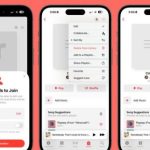تكنولوجيا – فى خطوات.. كيفية إنشاء قوائم التشغيل وتحريرها فى Spotify
البوكس نيوز – تكنولوجيا – نتحدث اليوم حول فى خطوات.. كيفية إنشاء قوائم التشغيل وتحريرها فى Spotify والذي يثير الكثير من الاهتمام والجدل عبر مواقع التواصل الاجتماعي وكما سنتناول بالتفصيل حول فى خطوات.. كيفية إنشاء قوائم التشغيل وتحريرها فى Spotify، وتعد هذا المقالة جزءًا من سلسلة المقالات التي ينشرها البوكس نيوز بشكل عام.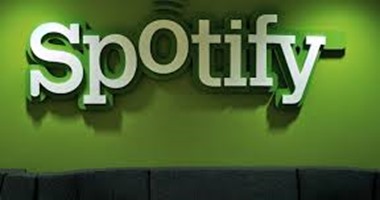
تعرف على كيفية إنشاء قائمة تشغيل جديدة على تطبيق Spotify لسطح المكتب على جهاز كمبيوتر شخصي أو جهاز Mac فى الخطوات التالية :
الخطوة 1: حدد زر + إنشاء قائمة تشغيل على الجانب الأيسر من النافذة.
الخطوة 2: سيعطي Spotify تلقائيًا اسمًا مؤقتًا، مثل “MyPlaylist#24″، قم بتغييره إلى اسم قائمة التشغيل الخاصة بك.
الخطوة 3: يمكنك أيضًا اختيار إعطاء قائمة التشغيل الخاصة بك وصفًا أو إضافة صورة لتمثيلها.
ملاحظة: إذا لم تقم بإضافة صورة قائمة تشغيل مخصصة، فسوف يقوم Spotify تلقائيًا بإنشاء صورة استنادًا إلى أغلفة الألبومات من قائمة التشغيل الخاصة بك.
الخطوة 4: أضف الأغاني إلى قائمة التشغيل الخاصة بك باستخدام شريط البحث عن الفنانين أو الأغاني أو حلقات البودكاست التي تريد إضافتها.
الخطوة 5: عندما تجد ما تبحث عنه، اضغط فوق الزر “إضافة” الموجود على يمين العنوان.
الخطوة 6: يمكنك أيضًا إضافة الأغاني إلى قوائم التشغيل الخاصة بك أثناء تصفح Spotify، إذا وجدت أغنية تريد إضافتها، سواء كانت من قائمة تشغيل أخرى أو موسيقى موصى بها من Spotify، فما عليك سوى الضغط فوق قائمة النقاط الثلاث على يمين الأغنية وتحديد إضافة إلى قائمة التشغيل ، اختر قائمة التشغيل التي تريدها وستتم إضافتها.
وفي نهاية مقالتنا إذا كان لديك أي اقتراحات أو ملاحظات حول الخبر، فلا تتردد في مرسلتنا، فنحن نقدر تعليقاتكم ونسعى جاهدين لتلبية احتياجاتكم وتطوير الموقع بما يتناسب مع تطلعاتكم ونشكرًكم علي زيارتكم لنا، ونتمنى لكم قضاء وقت ممتع ومفيد معنا.